TensorFlowがWindowsに対応してから1年ほど経つ。
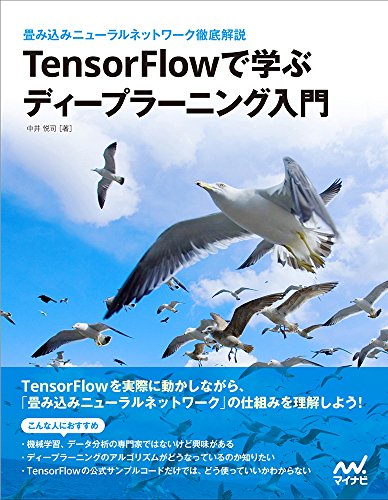
つい最近TensorFlowのバージョン1.4.0がリリースされ、良い機会(?)なので今までの開発環境を洗い替えることにした。今までPythonは単体でインストールしてたんだけど、何かと不便だったのでAnacondaで入れることにする。
洗い替えると言っても、インストーラーをポチポチするだけなのでお手軽です。
動作環境
オイラの環境は以下。(Quadroにしなきゃよかったと最近ちょっと後悔してる…)
- Windows 10 Pro
- NVIDIA Quadro K2200
インストールするもの
今回改めてインストールするのは以下。
- CUDA Toolkit 8.0 – Feb 2017
- cuDNN v6.0 Library for Windows 10
- Anaconda3-5.0.1-Windows-x86_64
- TensorFlow 1.4.0 (tensorflow-gpu)
- Visual Studio Community 2015
Windows環境ならIDEとしてVisual Studioを使いたいので、Python Tools for Visual Studioをインストールするのです。
CUDAとcuDNNのインストール
CUDA Toolkit 8.0 – Feb 2017のBase Installer, Patch 2 (Released Jun 26, 2017)の順にインストール。
cuDNN v6.0 Library for Windows 10は、まずMembership登録してログインし、cuDNN一式のzipをダウンロードする。
そしてzipを展開して出てきたbin, include, libディレクトリを丸ごとCUDAのパスが通ったディレクトリに配置する。オイラはCUDAデフォルトのインストールパス
C:\Program Files\NVIDIA GPU Computing Toolkit\CUDA\v8.0
に置いた。
Anacondaのインストール
Python3系のAnaconda3-5.0.1-Windows-x86_64をインストールする。
インストールディレクトリはお好みで。オイラは
C:\dev\Anaconda3
にインストールした。
TensorFlowのインストール
公式インストールガイドの”Installing with Anaconda”に従い、Anacondaのコマンドプロンプトで以下を実行し、tensorflowという名前の仮想環境(Python3.5)を作成。
conda create -n tensorflow python=3.5
そして以下を実行し、作成した環境をアクティベート。
activate tensorflow
今回はGPUを有効にしたTensorFlowをインストールするので、以下のコマンドを実行。
pip install --ignore-installed --upgrade tensorflow-gpu
これでTensorFlowのインストールは完了。
Python Tools for Visual Studio 2015のインストール
Python Tools for Visual Studio 2015は、Visual Studioのインストールは基本的にここに書いてある通りの手順。
https://docs.microsoft.com/ja-jp/visualstudio/python/installation#visual-studio-2015
オイラはすでにVisual Studio 2015自体はインストール済みなので、コントロールパネルの「プログラムのアンインストールまたは変更」からVisual Studio Community 2015を選び、「変更」を押した。
Python Tool for Visual Studioを追加でチェックして「次へ」。
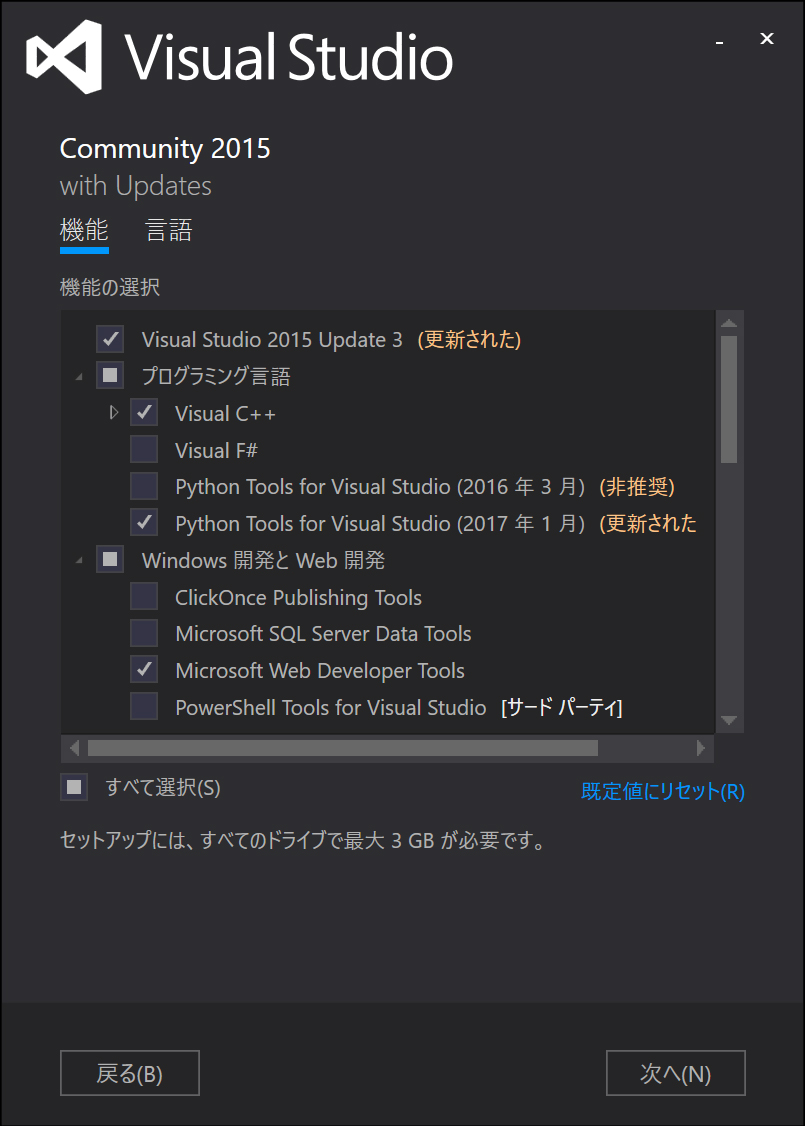
ついでにUpdate3もインストールしました。
パスの設定
インストールが完了したらVisual Studioを開き、メニューバーからツール → Python Tools → Python Environmentsを選択。
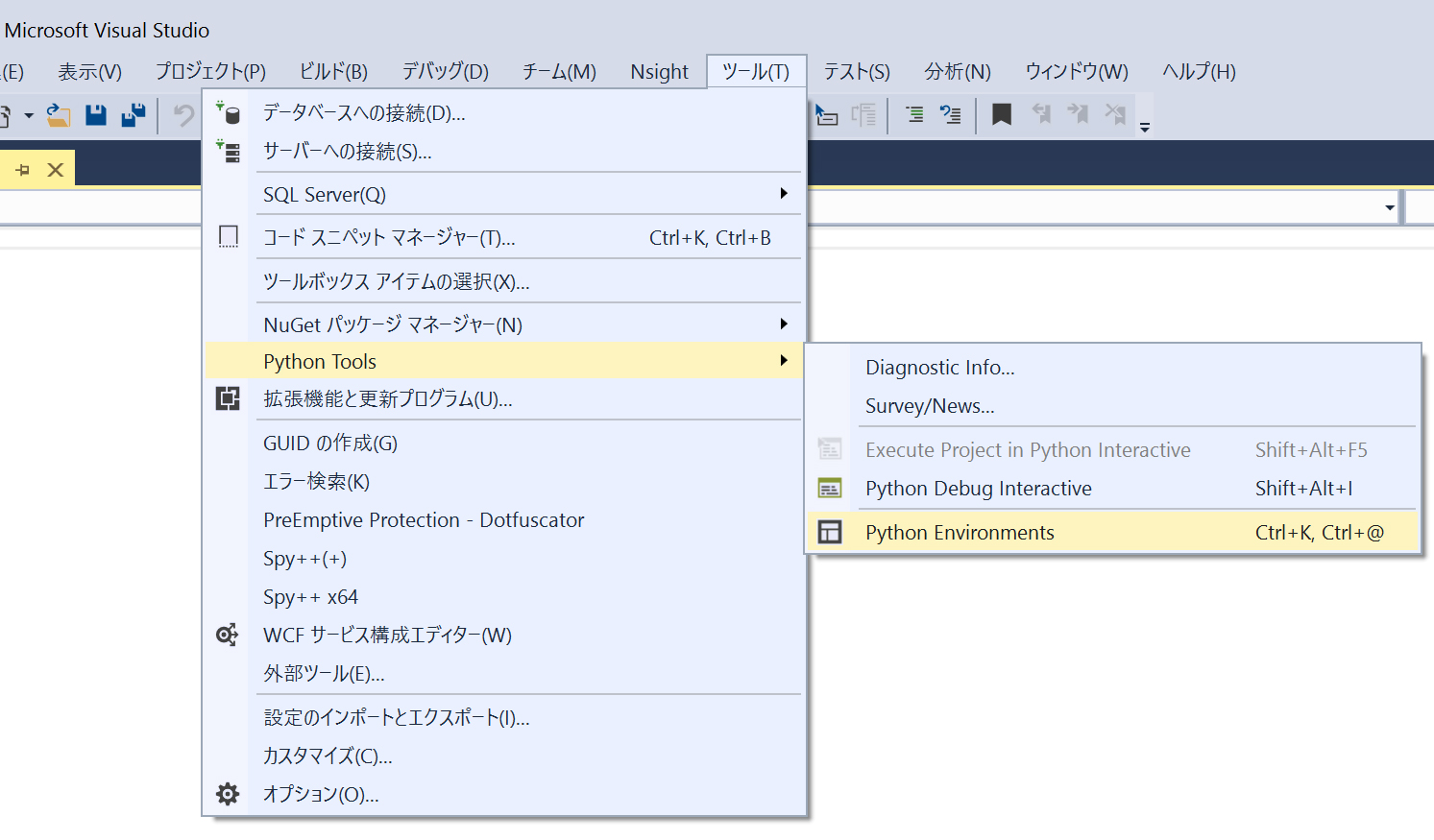
先ほど作成したAnacondaのtensorflow環境のパスを設定してApplyを押す。
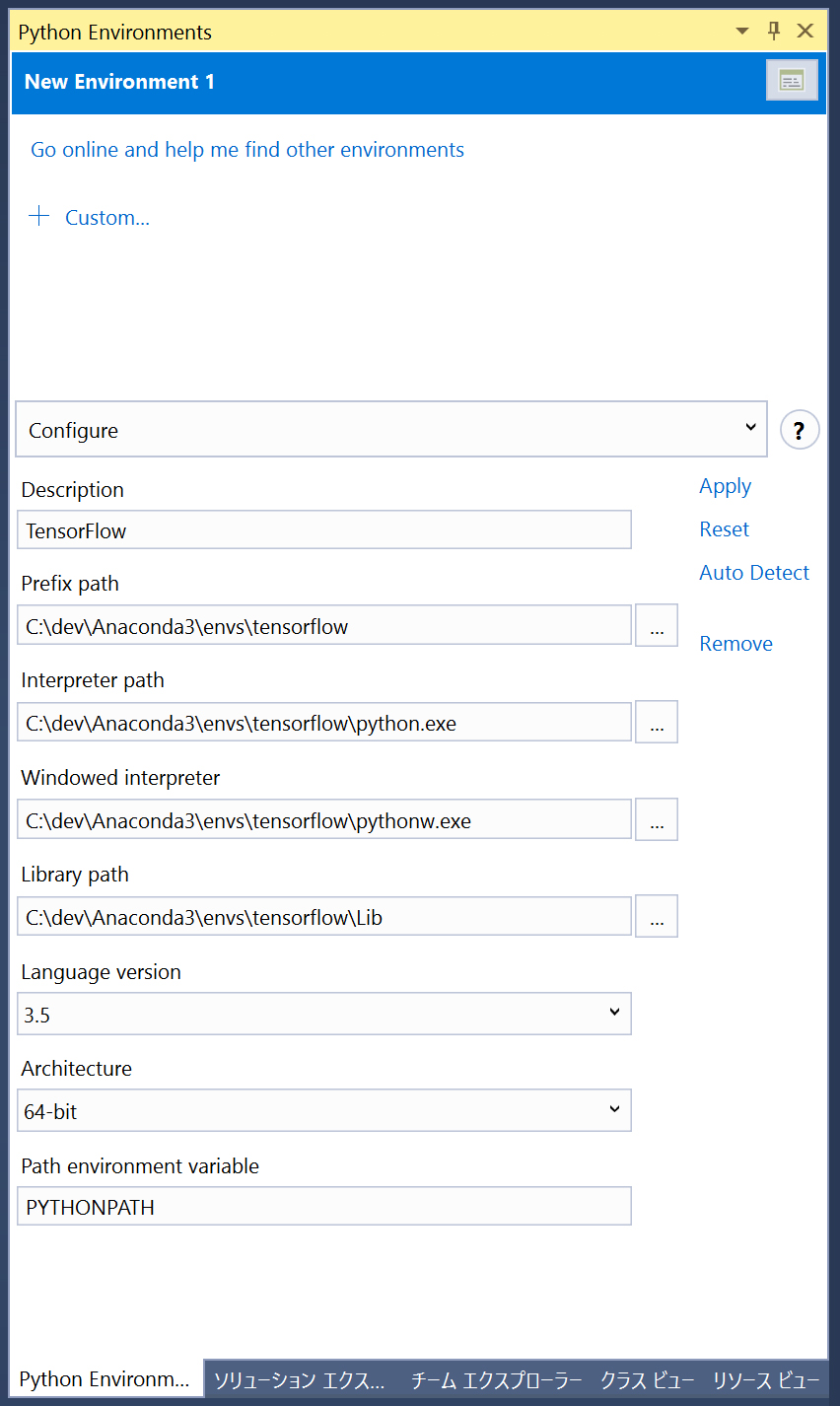
これでVisual StudioでPythonのプロジェクトを作成、デバッグできるようになった。
ちゃんとコード補完もできるようになる。単なるテキストエディタよりもIDEの方がストレス無くて良いよね。
関連記事
konashiのサンプルコードを動かしてみた
OpenCV3.3.0でsfmモジュールのビルドに成功!
ドットインストールのWordPress入門レッスン
Python拡張モジュールのWindows用インストーラー配...
Raspberry PiのGPIOを操作するPythonライ...
オープンソースの顔の動作解析ツールキット『OpenFace』
Google製オープンソース機械学習ライブラリ『Tensor...
科学技術計算向けスクリプト言語『Julia』
PyTorch3D:3Dコンピュータービジョンライブラリ
Kornia:微分可能なコンピュータービジョンライブラリ
Mechanizeで要認証Webサイトをスクレイピング
pythonもかじってみようかと
機械学習のオープンソースソフトウェアフォーラム『mloss(...
TensorSpace.js:ニューラルネットワークの構造を...
libigl:軽量なジオメトリ処理ライブラリ
DensePose:画像中の人物表面のUV座標を推定する
Google App Engineのデプロイ失敗
OpenGV:画像からカメラの3次元位置・姿勢を推定するライ...
U-Net:ディープラーニングによるSemantic Seg...
ROSでガンダムを動かす
YOLO (You Only Look Once):ディープ...
ブログが1日ダウンしてました
OpenCVでiPhone6sのカメラをキャリブレーションす...
openMVGをWindows10 Visual Studi...
trimesh:PythonでポリゴンMeshを扱うライブラ...
BlenderProc:Blenderで機械学習用の画像デー...
Webスクレイピングの勉強会に行ってきた
html5のcanvasの可能性
FacebookがDeep learningツールの一部をオ...
C++ 標準テンプレートライブラリ (STL)
C#で使える遺伝的アルゴリズムライブラリ『GeneticSh...
無償版G Suiteの使用を継続する
機械学習での「回帰」とは?
WordPress on Windows Azure
UnityでOpenCVを使うには?
OpenCV
UnityのGameObjectの向きをScriptで制御す...
NumSharp:C#で使えるNumPyライクな数値計算ライ...
Composition Rendering:Blenderに...
ブラウザ操作自動化ツール『Selenium』を試す
Google App EngineでWordPress
Theia:オープンソースのStructure from M...


コメント